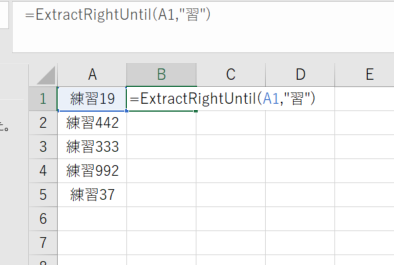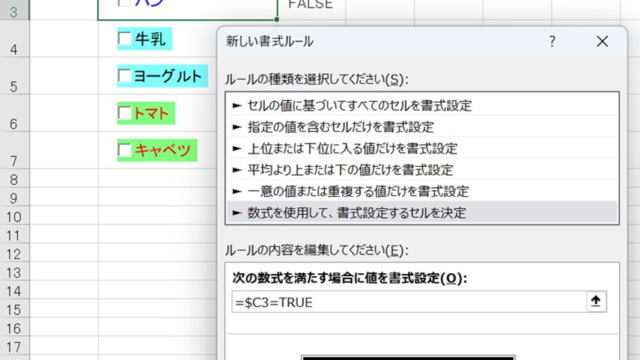この記事では「エクセルにて日付のスラッシュを消す方法」と「入力した西暦の日付を和暦などへ変換する方法」を説明していきます。
やり方としてはいくつかあります。
・書式設定の変更
・TEXT関数
の2種類について、説明します。
目次
エクセルにて日付のスラッシュを消す方法【書式設定:yyyy/mm/ddを8桁の数値に変換】
日付のスラッシュを消し、yyyymmddの8桁の数値する一つ目のやり方として「書式設定」を使うといいです。
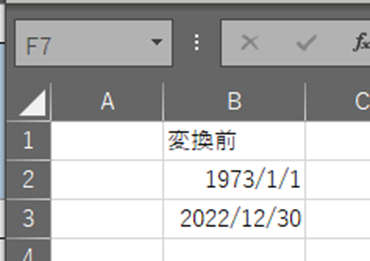
上図のような日付があった場合、スラッシュ部分をなくすには以下のように実施します。
日付のあるセル(今回の場合はB2とB3セル)を選択し、右クリックから「セルの書式設定」をクリックします。
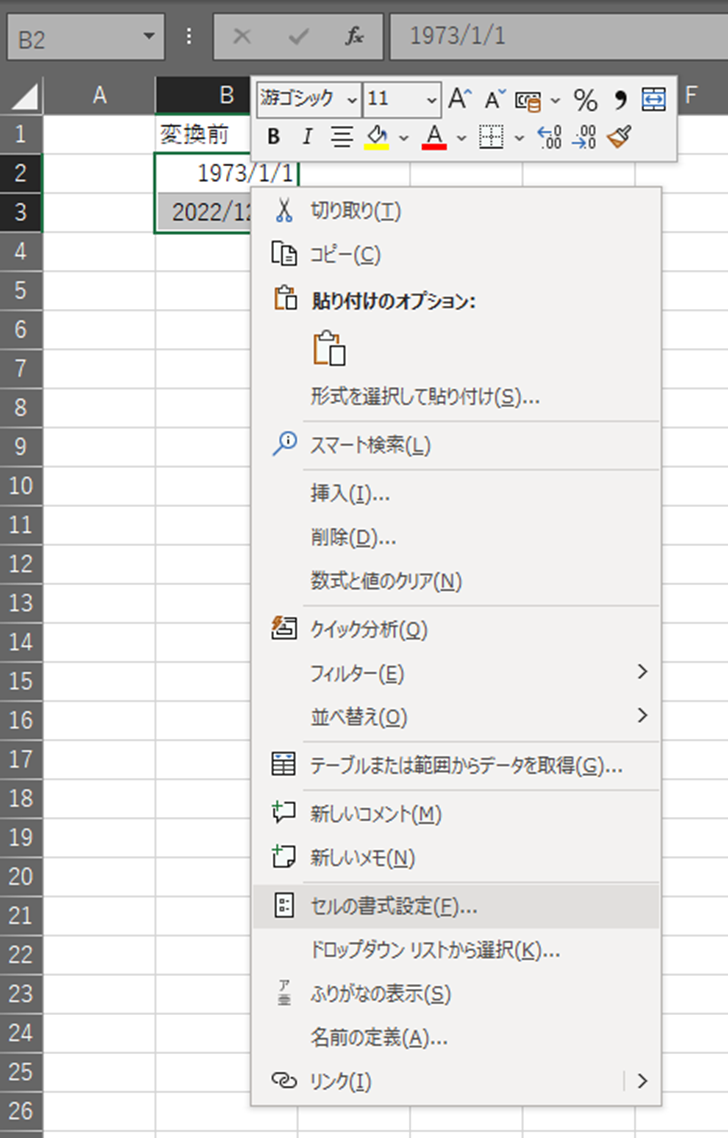
セルの書式設定というウィンドウが開きますので、「表示形式」から「分類」の「ユーザー定義」をクリック、「種類(T)」の下にある部分に「yyyymmdd」と記述します。
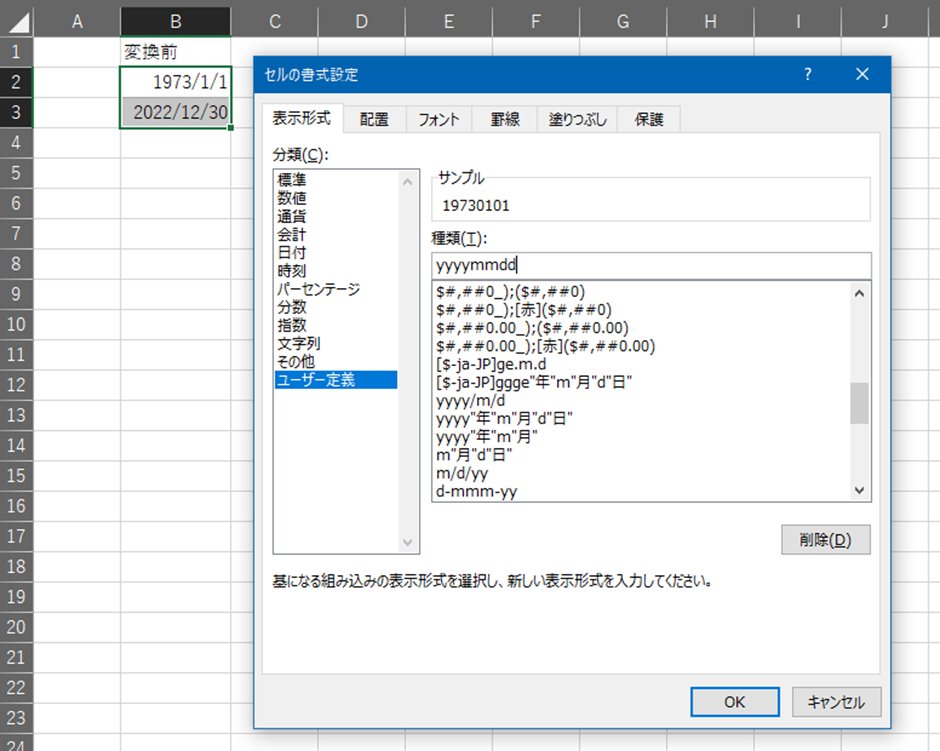
ウィンドウの「OK」をクリックすると、先ほどの日付表示がスラッシュなしになりました。
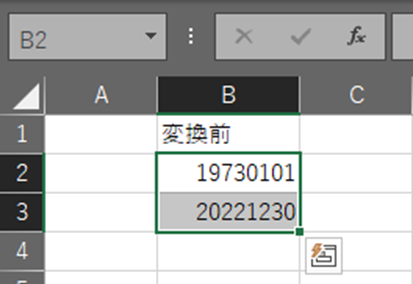
書式設定ウィンドウで気づいたかと思いますが、表示形式は他にもいろいろと変えることができます。
今回使った「yyyymmdd」は、「yyyy」の部分が西暦を4桁で表示する、「mm」の部分が月を2桁で表示する(01~12となります。
桁数をそろえる必要がないときは「m」とすると、1~12と左のゼロが無くなります)、「dd」の部分が日付を2桁で表示するようになっています。
yyyyとmm,ddの間は文字などをはさむことができます。
例えば、「yyyy”年”mm”月”dd”日”」とすると、2022年12月30日、といった形での表示が可能になります。
エクセルにて日付のスラッシュなしにする方法【関数:yyyy/mm/ddを8桁の数値に変換】
次のやり方は、関数を使って日付のスラッシュを削除していきます。
関数を使う場合は、別のセルに作成します。
下図のように、結果を表示したいセルに「=TEXT(B2,”yyyymmdd”)」と入力します。
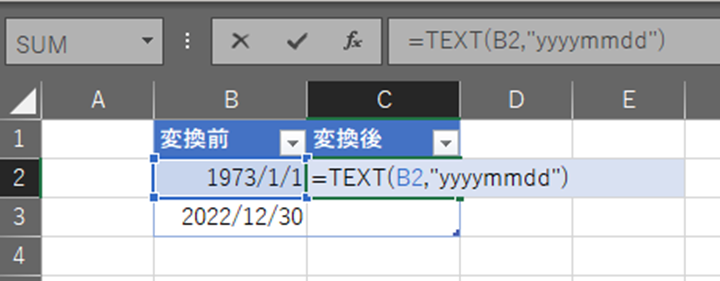
「Enter」ボタンを押すことで、結果が表示されました。
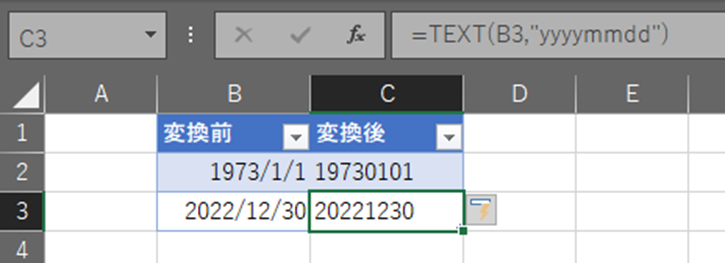
なお、今回の表はテーブル機能を使って作成しています。そのため、2行目だけに数式を入力しても、3行目が自動的に作成されます。
テーブル機能は、表を作成したい範囲を選択して、メニューの「挿入」から「テーブル」をクリックするだけで作成できます。とても便利に使えますので、ご活用ください。
エクセルにて日付のスラッシュなしにする方法の使い分けは?
ここまで2種類の方法で日付のスラッシュなしにする方法を説明しました。
では、どんな時にどちらを使うのがよいのでしょうか?
大きく言うと、書式設定を使うのは「表などにおいて日付をどのように見せたいか」ということを考えて使うとき、関数を使うのは「日付を8桁の数字として使いたい」ときに使うようにします。
違いはよくわからないと思いますが、実際にそれぞれのデータを2倍してみるとわかります。
下図はそれぞれを2倍した数字を表示しています。この差は何でしょうか?
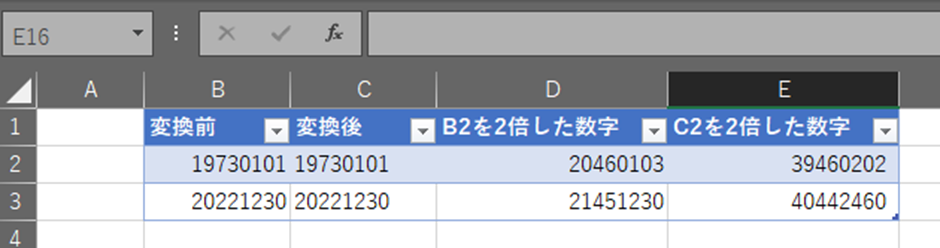
変換前、としている方は一見数字に見えますがExcelでは「日付」として認識されています。この場合、Excel上は日付の2倍は「1900/1/1」からの日数が2倍されます。そのため、19730101の2倍ではなく、19000101からの日数の2倍で、20460103となっています。
変換後になっている関数で作成したほうは「19730101」という数字と扱われていますので、単純に2倍され、「39460202」となるわけです。
ですので、これらは日付をどう使いたいかによって使い分けるようにしましょう。
エクセルにて日付のスラッシュを抜くする方法【西暦を和暦表示に変換】
最後に、西暦で表示されている日付を和暦で表示する方法について説明します。
やり方としては書式設定の変更で実現できます。
日付のあるセル(今回の場合はB2とB3セル)を選択し、右クリックから「セルの書式設定」をクリックします。
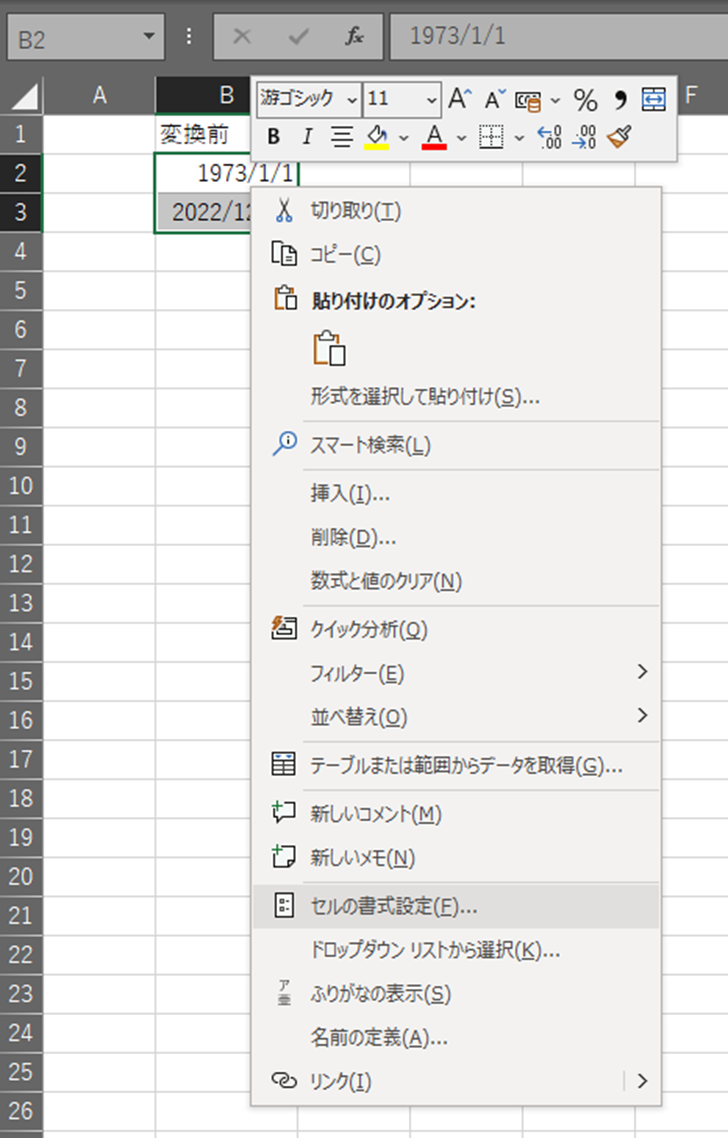
「表示形式」の「分類(C) 」を「日付」にし、「カレンダーの種類(A)」の部分を「和暦」に変更します。
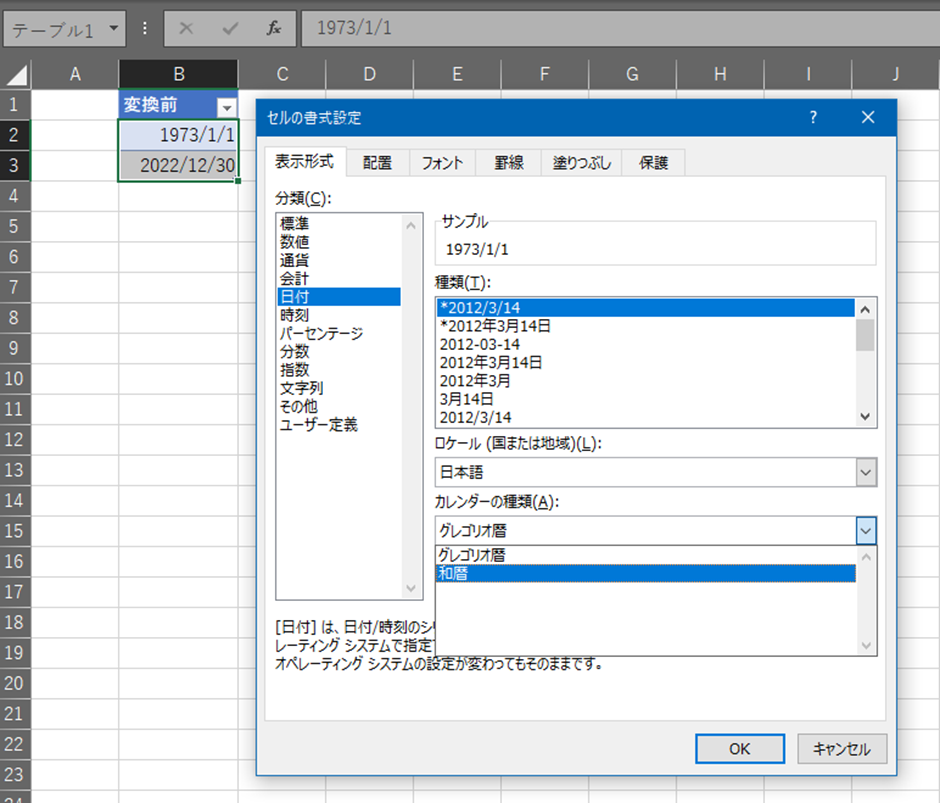
次に、「分類(C)」を「ユーザー定義」にし、「種類(T)」を「[$-ja-JP-x-gannen]ggge”年”m”月”d”日”;@」を選択します。
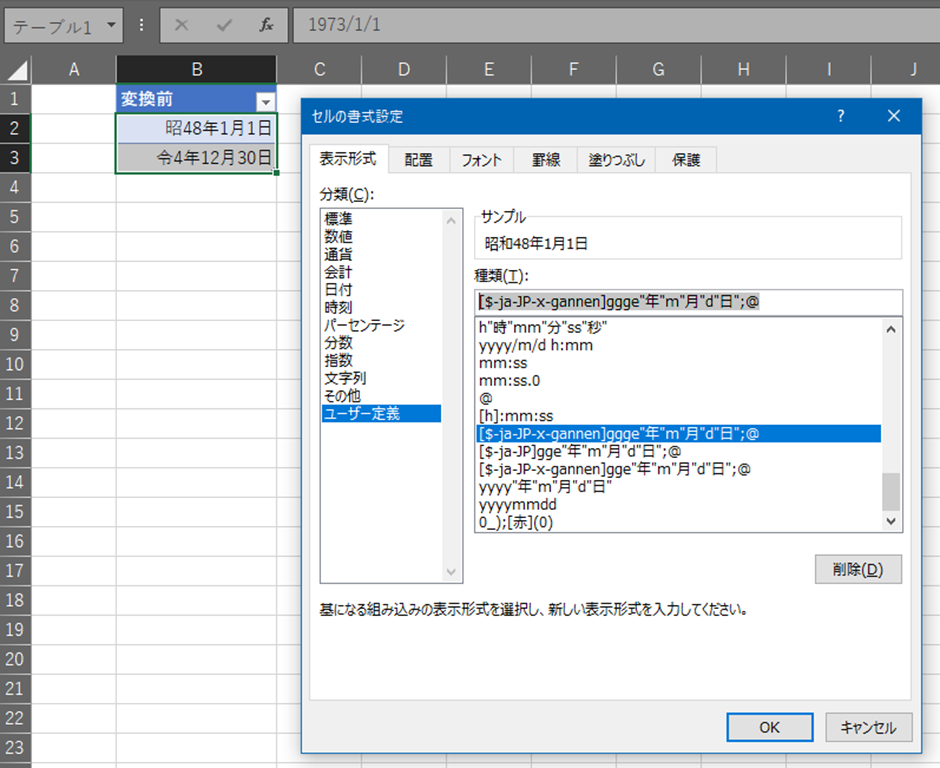
「OK」を押すと、日付の表示が「昭和」や「令和」に変わっていることが確認できます。
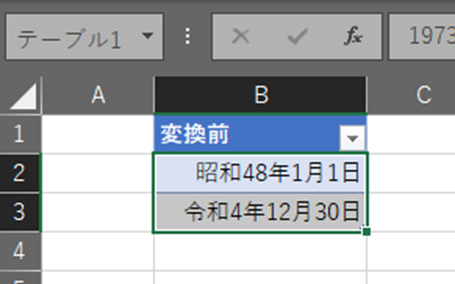
エクセルにて日付のスラッシュを抜くする方法【西暦を和暦表示に変換】
最後に参考として、日付が昭和であるか、平静であるかなどだけを取り出したいときに使う方法です。
これも基本は書式設定で実現できます。元号を表示するための準備として隣のセルに日付をコピーします。
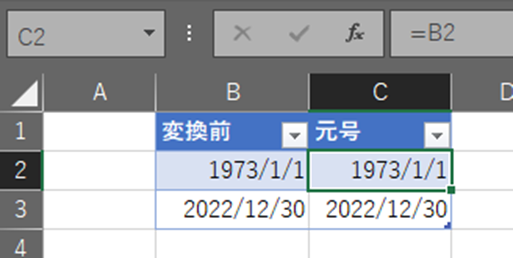
元号を表示したいセルだけを選択し、右クリックから「セルの書式設定」をクリックします。
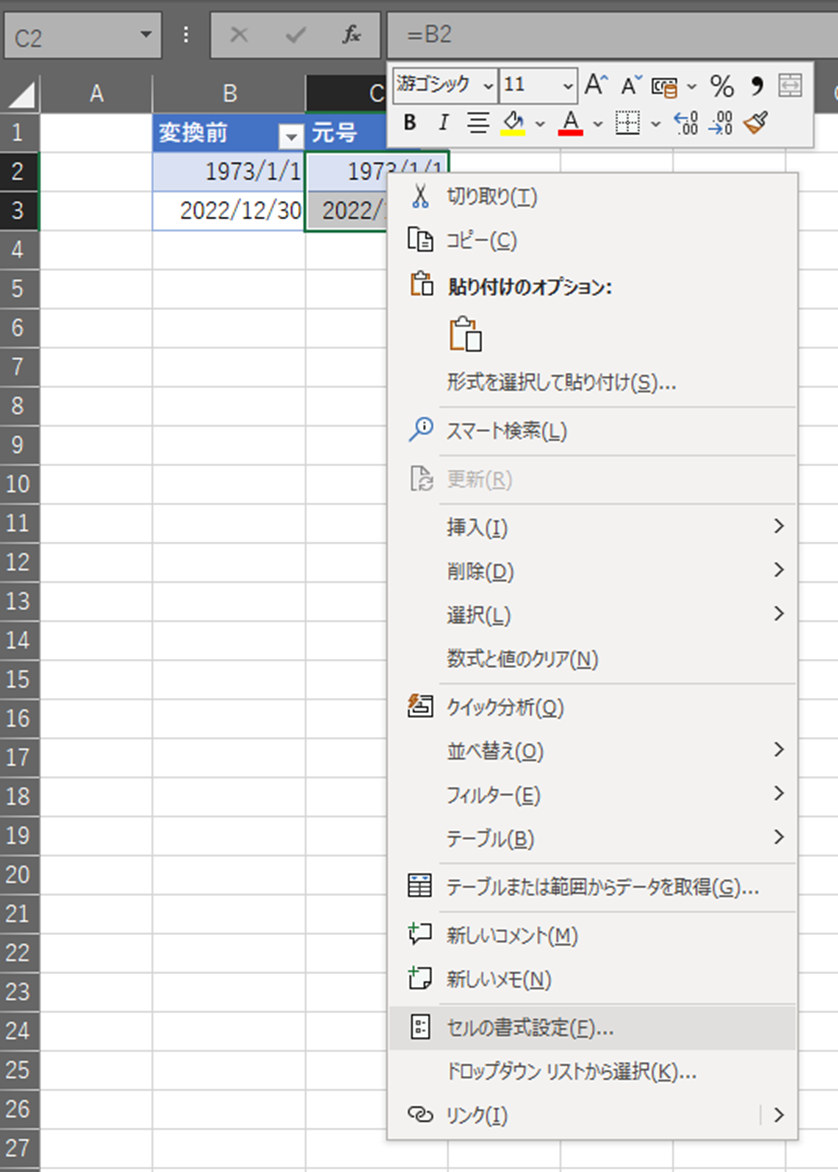
「表示形式」の「分類(C) 」を「日付」にし、「カレンダーの種類(A)」の部分を「和暦」に変更します。
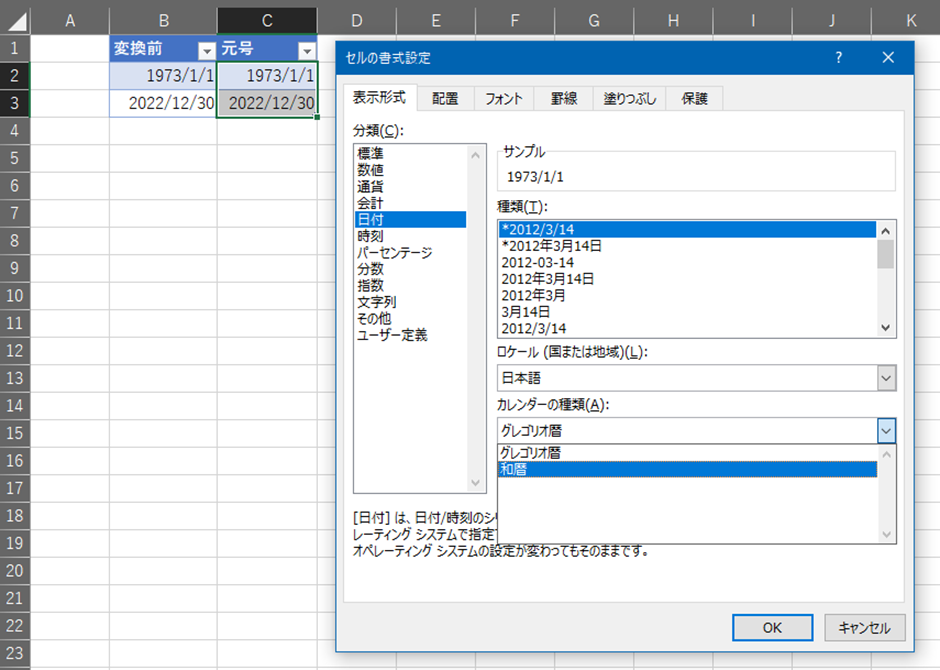
次に、「分類(C)」を「ユーザー定義」にし、「種類(T)」の下の欄に「ggg」と入力します。
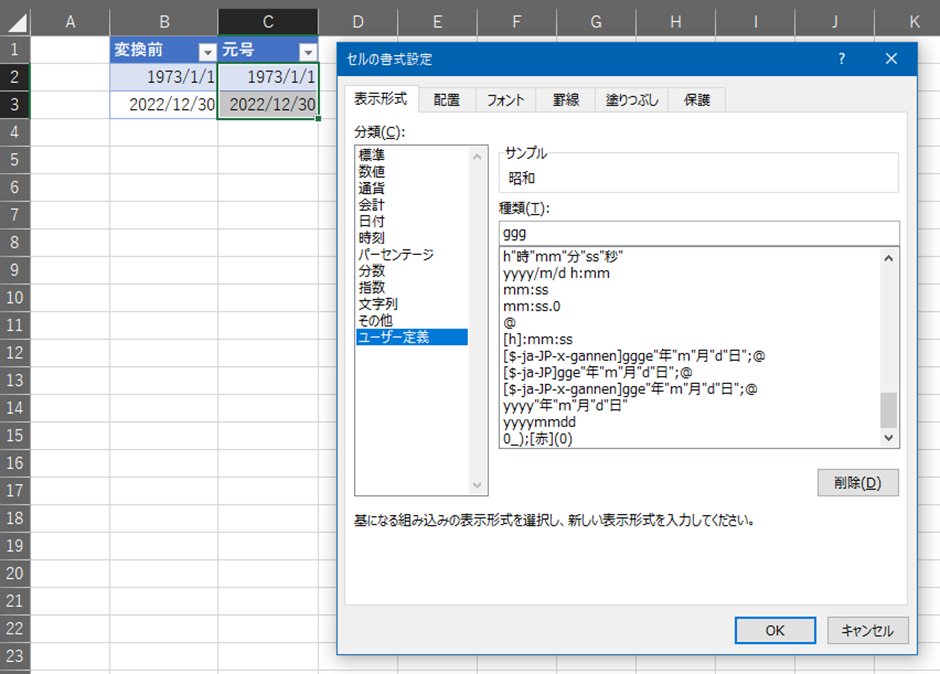
「OK」を押すと、元号の欄が「昭和」や「令和」に変わっていることが確認できます。
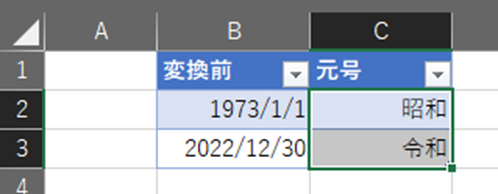
この方法だと日付をきちんと見て元号が表示されますので、昭和から平成に変わった日付できちんと変わります。(1989年1月7日は昭和、1989年1月8日は平成、なります)
まとめ エクセルにて日付を8桁のスラッシュ無しにする方法【yyyymmdd、西暦を和暦などの変換】
今回は「エクセルにて日付のスラッシュを消す方法」や「入力した西暦の日付を和暦などへ変換する方法」などについて説明しました。
いくつかの使い方がありますので、使うときに後で使いやすい方法を確認して、活用してください。